Di mana untuk Muat turun Windows 10, 8.1, dan 7 ISO Secara sah

Anda boleh memasang semula Windows dari awal menggunakan kunci produk yang disertakan dengan PC anda, tetapi anda perlu mencari media pemasangan sendiri. Microsoft menawarkan fail ISO percuma untuk memuat turun; anda hanya perlu tahu di mana hendak melihat.
Terdapat beberapa cara untuk melakukan perkara ini, tetapi mereka semua lurus dan sempit-anda tidak perlu melawat laman BitTorrent yang rendang untuk memuat turun ISO yang mungkin diisi dengan perisian hasad. Sebaliknya, anda mendapat media pemasangan rasmi terus dari Microsoft.
NOTA: Bergantung pada versi OEM Windows yang anda jalankan, anda mungkin menghadapi isu menggunakan kunci OEM dengan versi runcit Windows. Sekiranya ia tidak diaktifkan, anda sentiasa boleh memasang dan kemudian memanggil Microsoft untuk membetulkannya dan membenarkan salinan anda diaktifkan. Perkara yang paling penting ialah anda mempunyai kunci lesen yang sah.
Muat turun Windows 10 atau 8.1 ISO Menggunakan Alat Penciptaan Media
Jika anda mempunyai akses kepada mesin Windows, kaedah rasmi untuk memuat turun ISO untuk Windows 8.1 dan 10 ialah Alat Penciptaan Media. Proses untuk menggunakan alat ini adalah sama bagi kedua-dua versi Windows, jadi kami akan menggunakan Alat Penciptaan Media Windows 10 untuk contoh kami. Kami hanya akan perhatikan di mana ada perbezaan.
Satu kaveat yang perlu anda ketahui di bahagian depan ialah anda tidak boleh memuat turun ISO untuk Windows 8-hanya 8.1. Dan kunci produk berbeza untuk Windows 8 dan 8.1, jadi jika anda mempunyai kunci produk Windows 8, anda tidak boleh menggunakannya untuk memasang Windows 8.1. Sebaliknya, anda perlu memasang Windows 8, kemudian naik taraf percuma ke 8.1. Selepas anda menaik taraf, Windows akan menetapkan kunci produk baru untuk pemasangan. Anda boleh menemui kunci produk itu dalam beberapa cara yang berbeza dan menyimpannya untuk masa depan. Selepas itu, anda sepatutnya dapat melakukan pemasangan bersih Windows 8.1 menggunakan kunci produk baharu dan tidak perlu bimbang untuk memasang Windows 8 terlebih dahulu dan pergi laluan naik taraf.
Mulakan dengan memuat turun sama ada Alat Penciptaan Media Windows 10 atau Alat Penciptaan Media Windows 8.1. Sebaik sahaja fail telah dimuat turun, hanya klik dua kali untuk memulakan alat itu dan kemudian klik "Ya" untuk memberi kebenaran untuk membuat perubahan pada PC anda. Apabila alat bermula, klik "Terima" untuk menerima syarat lesen. Perhatikan bahawa versi Windows 8.1 alat tidak meminta anda untuk menerima syarat lesen.
(Jika anda tidak mahu menggunakan Alat Penciptaan Media dan hanya mahu memuat turun fail ISO secara langsung, ubah ejen pengguna pelayar anda ke pelayar bukan Windows seperti Apple Safari pada iPad semasa anda melihat halaman muat turun. akan menawarkan anda muat turun langsung fail Windows 10 atau Windows 8.1 bukannya Alat Penciptaan Media standard, yang hanya berjalan pada Windows.)
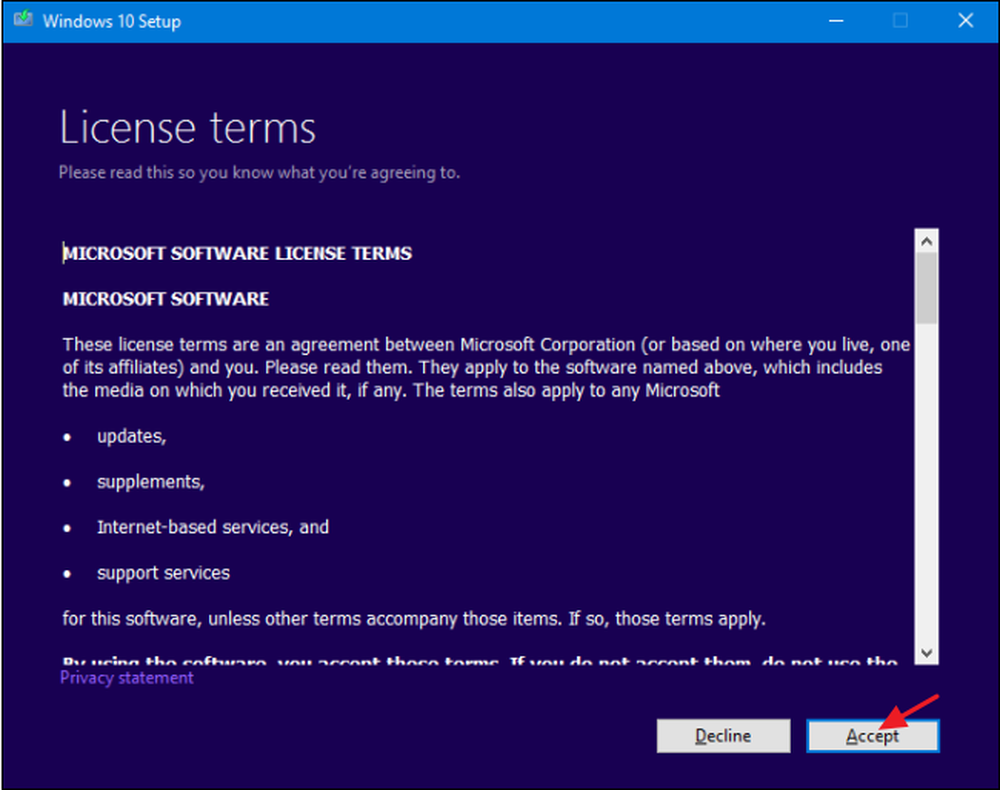
Apabila alat itu meminta apa yang anda mahu lakukan, pilih "Buat media pemasangan untuk PC lain" dan kemudian klik "Seterusnya." Versi Windows 8.1 alat juga tidak menyediakan pilihan ini; ia hanya mungkir untuk mewujudkan media pemasangan untuk PC lain (yang adalah apa yang kita mahu).
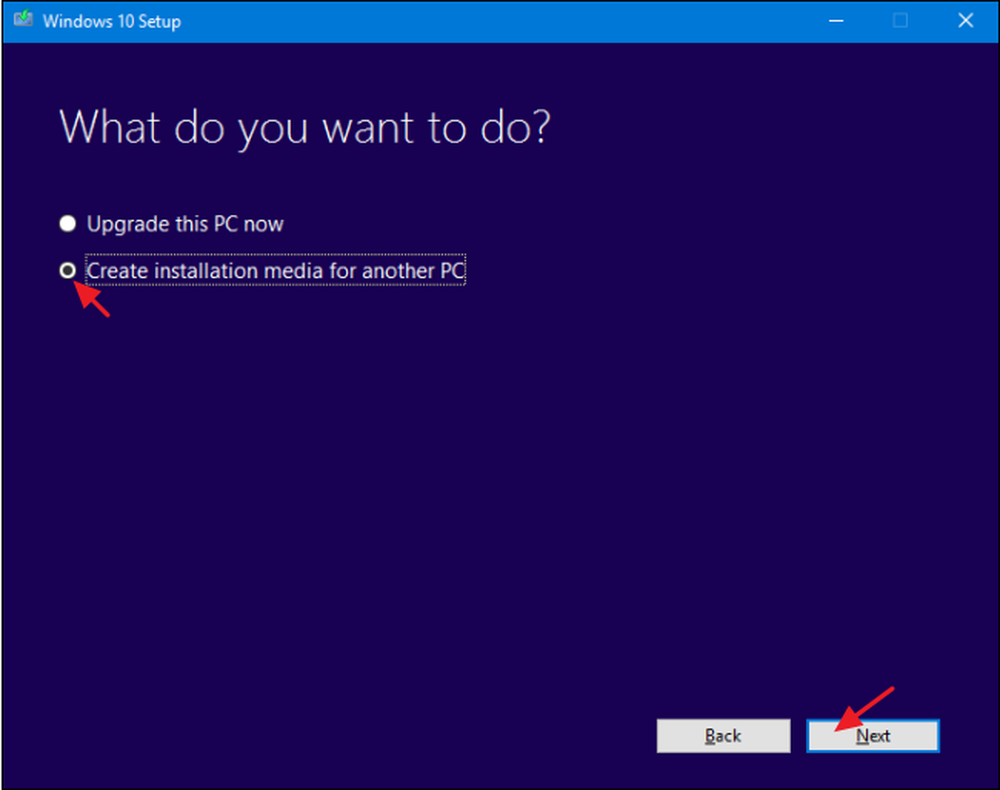
Alat ini akan mencadangkan bahasa, edisi, dan seni bina untuk Windows berdasarkan maklumat mengenai PC yang digunakan alat tersebut. Jika anda menggunakan media pemasangan pada PC itu, teruskan dan klik "Seterusnya." Jika anda merancang untuk memasangnya pada PC lain, kosongkan kotak semak "Gunakan pilihan yang disyorkan untuk PC ini". pilihan yang lebih sesuai untuk lesen yang anda ada, dan kemudian klik "Seterusnya." Perhatikan bahawa jika anda menggunakan versi 8.1 alat itu, anda sebenarnya bermula dengan skrin ini. Alat ini juga tidak akan mengesyorkan pilihan; anda perlu memilih sendiri.
Ingat, lesen anda hanya akan berfungsi dengan versi Windows yang betul-jika lesen anda untuk Windows 10 Pro 64-bit, anda tidak boleh memasang Windows 10 Home 32-bit dengannya, jadi pastikan pilihan anda di sini sepadan dengan apa yang disenaraikan di dalam anda kunci produk.
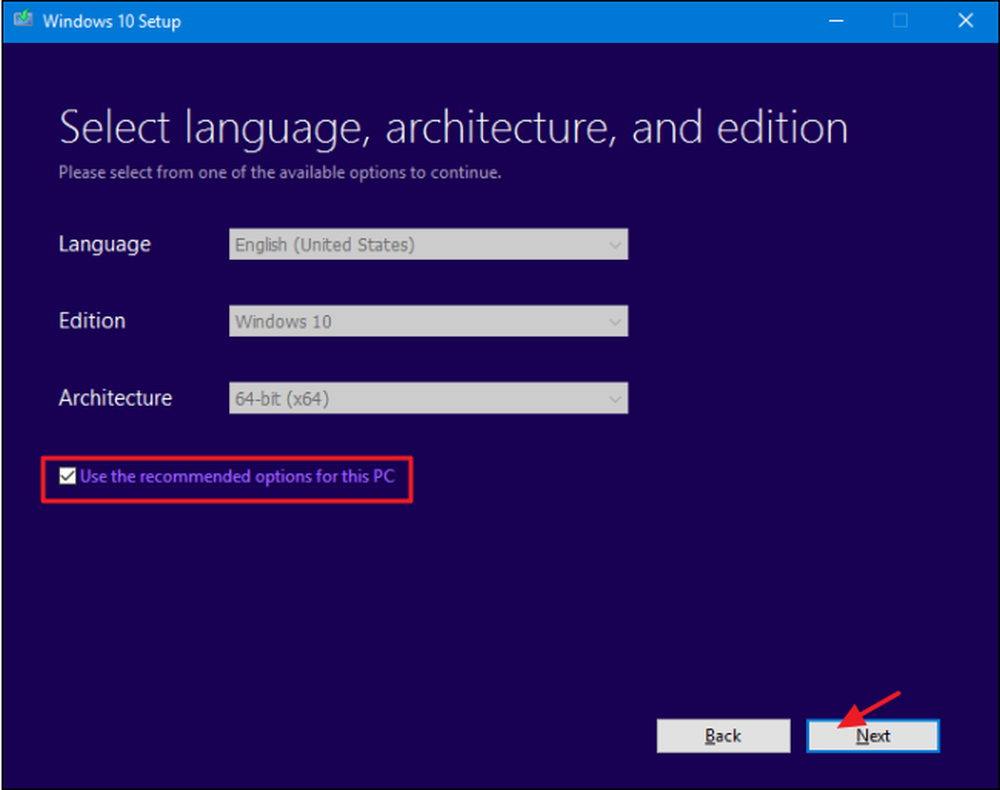
Seterusnya, pilih sama ada anda mahu alat itu untuk mencipta pemacu kilat USB bootable dengan media pemasangan, atau buat fail ISO yang anda boleh gunakan atau terbakar ke DVD kemudian. Kami akan pergi dengan fail ISO dalam contoh ini, tetapi prosesnya sama dengan cara yang sama. Sekiranya anda menggunakan pilihan USB, anda perlu menyediakan pemacu USB dengan sekurang-kurangnya 3 GB ruang. Juga, pemacu USB akan diformatkan semasa proses, jadi pastikan tiada apa-apa yang anda perlukan. Pilih pilihan yang anda mahu dan kemudian klik "Seterusnya."
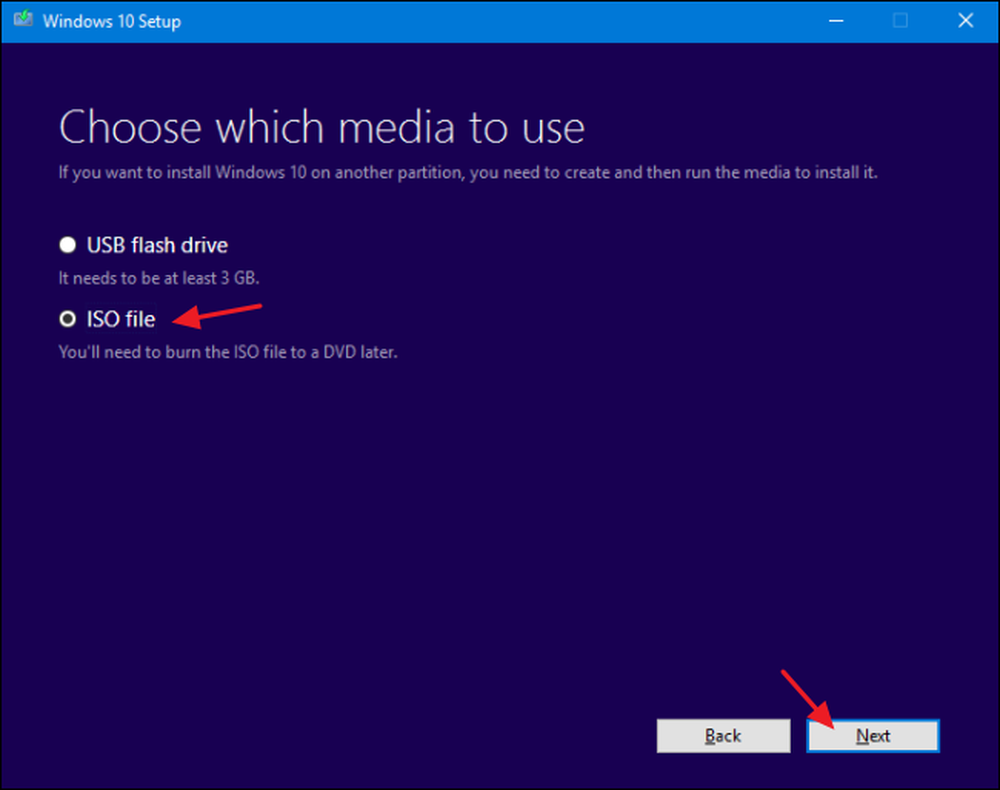
Pilih tempat untuk menyimpan fail ISO siap (atau arahkan alat ke arah pemacu USB yang betul jika itu pilihan yang anda pilih).
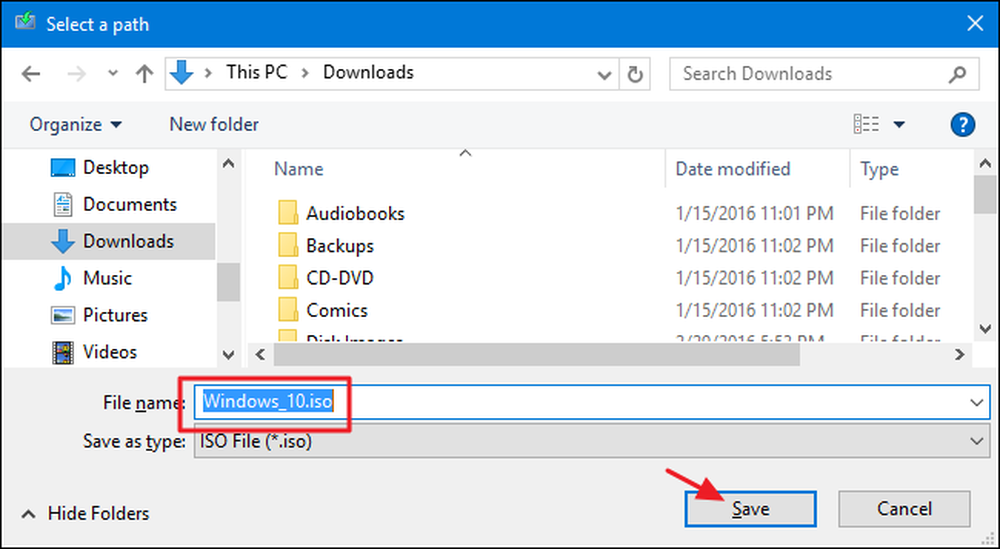
Pada ketika ini, Alat Penciptaan Media akan mula memuat turun fail dan memasang ISO anda, yang boleh mengambil masa yang sedikit bergantung pada sambungan internet anda. Apabila selesai, anda boleh mengklik "Open DVD Burner" jika anda ingin meneruskan dan membuat cakera atau hanya klik Finish jika anda tidak mahu membuat cakera sekarang.
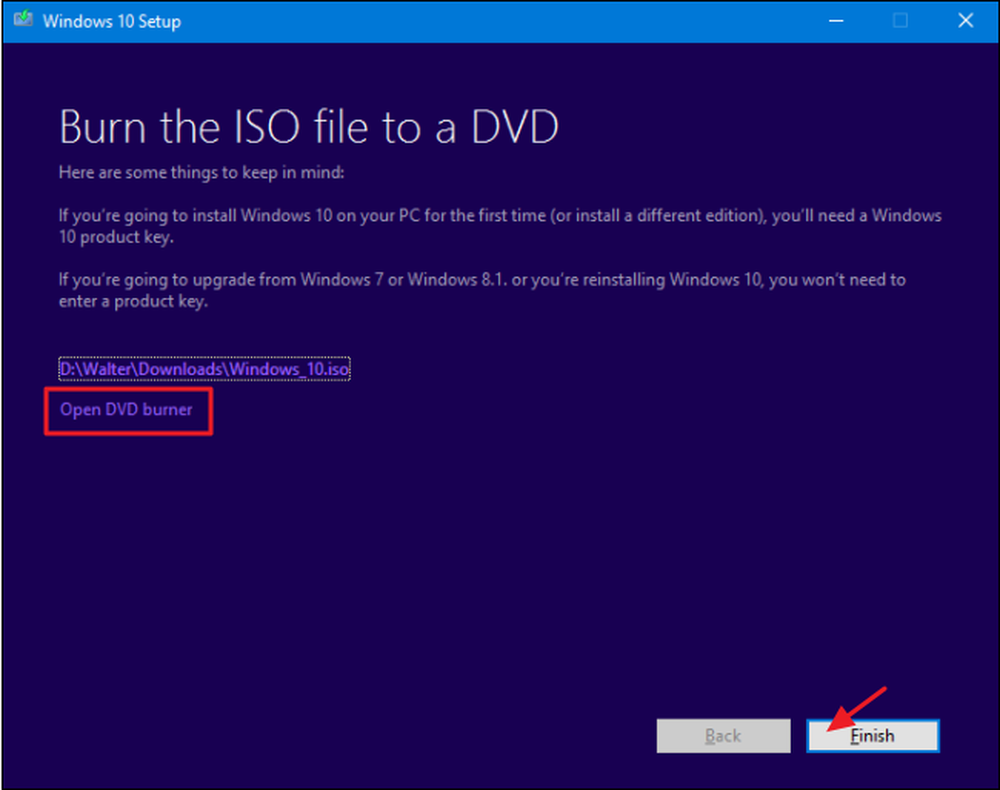
Sekarang bahawa anda telah menyimpan ISO baru anda, anda sudah bersedia untuk memanfaatkannya tetapi anda sepatutnya sesuai. Anda boleh pergi ke hadapan dan melakukan pemasangan bersih Windows (yang secara teknikalnya tidak memerlukan kunci produk untuk digunakan), gunakan ISO untuk membuat mesin maya, atau simpan saja apabila anda memerlukannya di jalan raya.
Muat turun Windows 7 SP1 ISO Secara Langsung Dari Laman Web Microsoft
Microsoft menjadikan Windows 7 SP1 ISO tersedia untuk muat turun langsung melalui laman web mereka. Satu-satunya tangkapan adalah bahawa anda memerlukan kunci produk yang sah untuk memuat turun kunci fail dan OEM (seperti yang ada pada pelekat di bawah komputer riba anda) tidak akan berfungsi. Jika itu anda, teruskan ke bahagian seterusnya.
Jika anda mempunyai kunci runcit yang sah, pergi ke halaman muat turun Windows 7, masukkan kunci produk anda, dan klik "Sahkan" untuk memulakan proses muat turun.
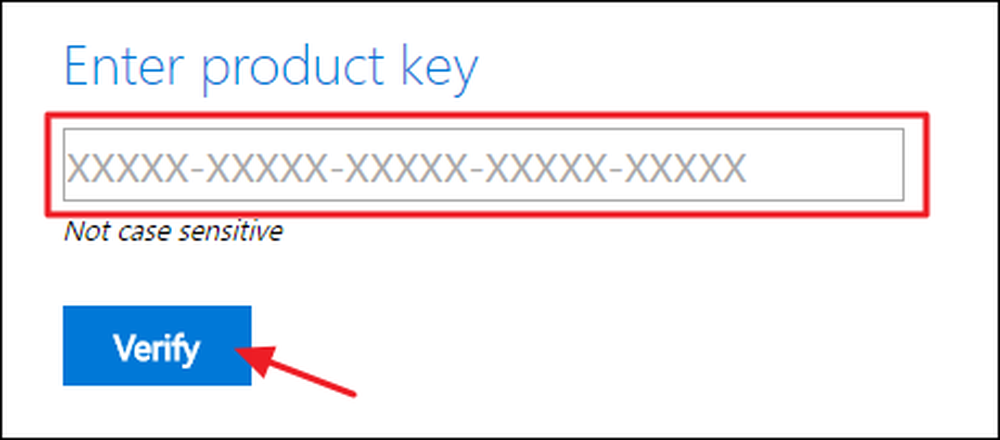
Selepas kunci produk anda disahkan, pilih bahasa produk yang anda mahu muat turun kemudian klik "Sahkan."
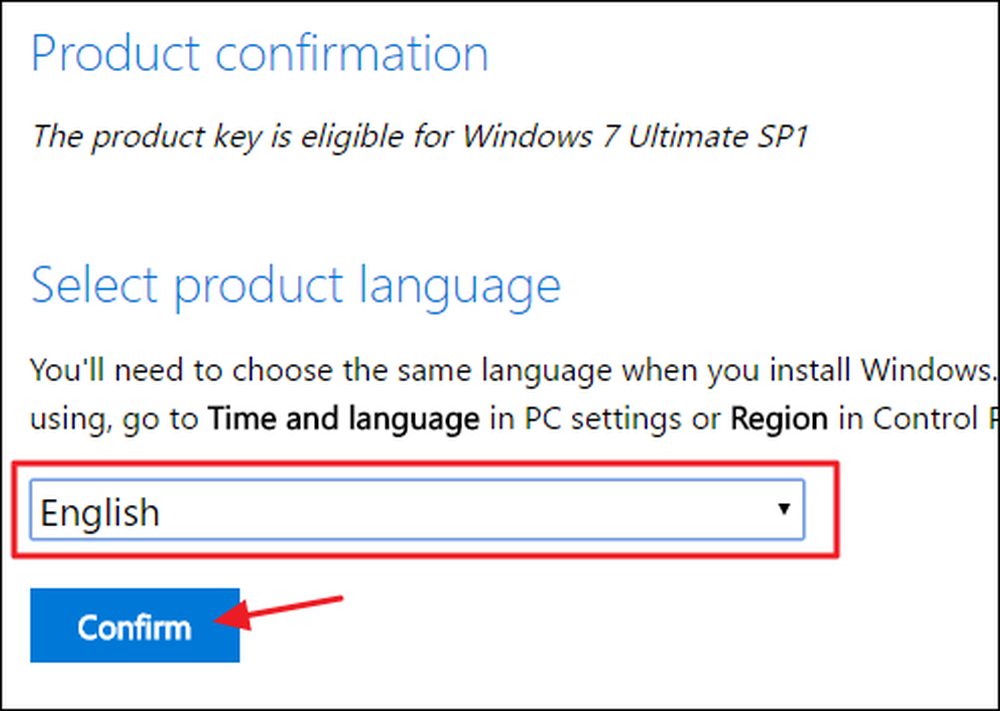
Seterusnya, pilih sama ada anda mahu versi Windows 32-bit atau 64-bit 7. Apabila anda mengklik versi mana yang anda mahu, muat turun akan bermula. Perhatikan bahawa pautan muat turun yang dihasilkan oleh tapak hanya sah selama 24 jam. Sudah tentu, anda sentiasa boleh kembali dan berjalan melalui proses pengesahan dan pemilihan sekali lagi untuk menghasilkan pautan baru.
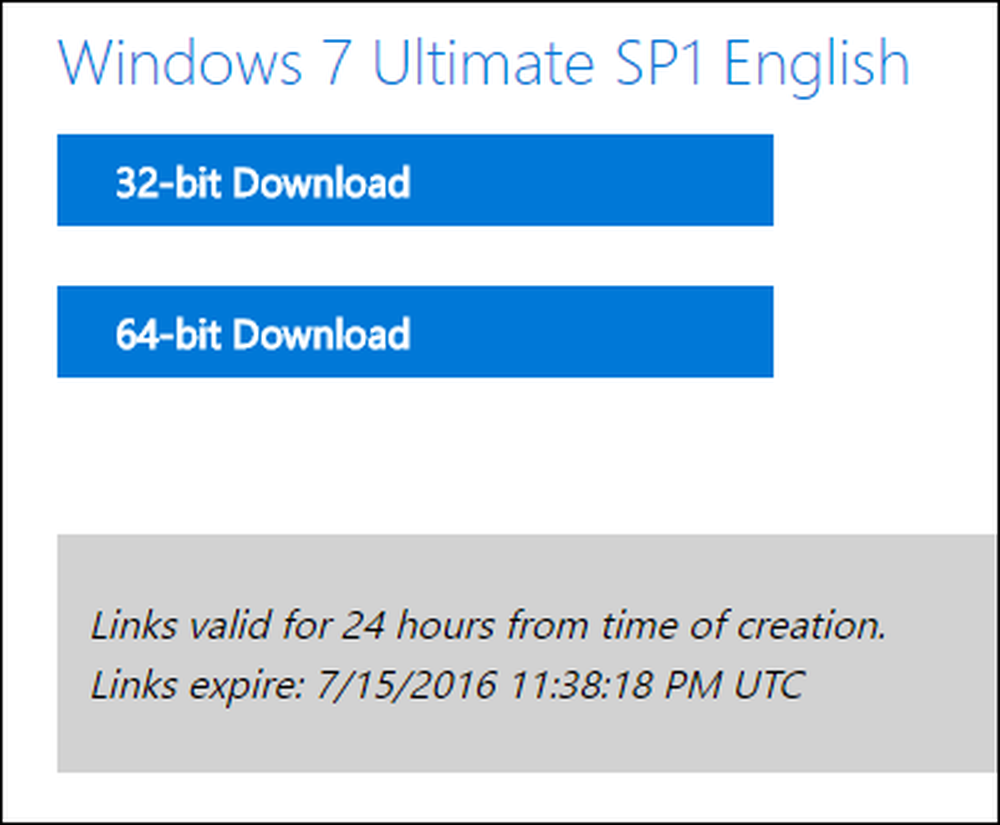
Selepas memuat turun fail ISO, anda boleh membakarnya ke DVD dengan mengklik kanan pada Windows Explorer dan memilih "Membakar imej cakera" untuk membakarnya ke cakera. Jika anda ingin memasang Windows 7 dari pemacu USB, cara terbaik ialah menggunakan Alat Muat turun Windows 7 USB / DVD untuk meletakkan fail ISO ke pemacu USB.
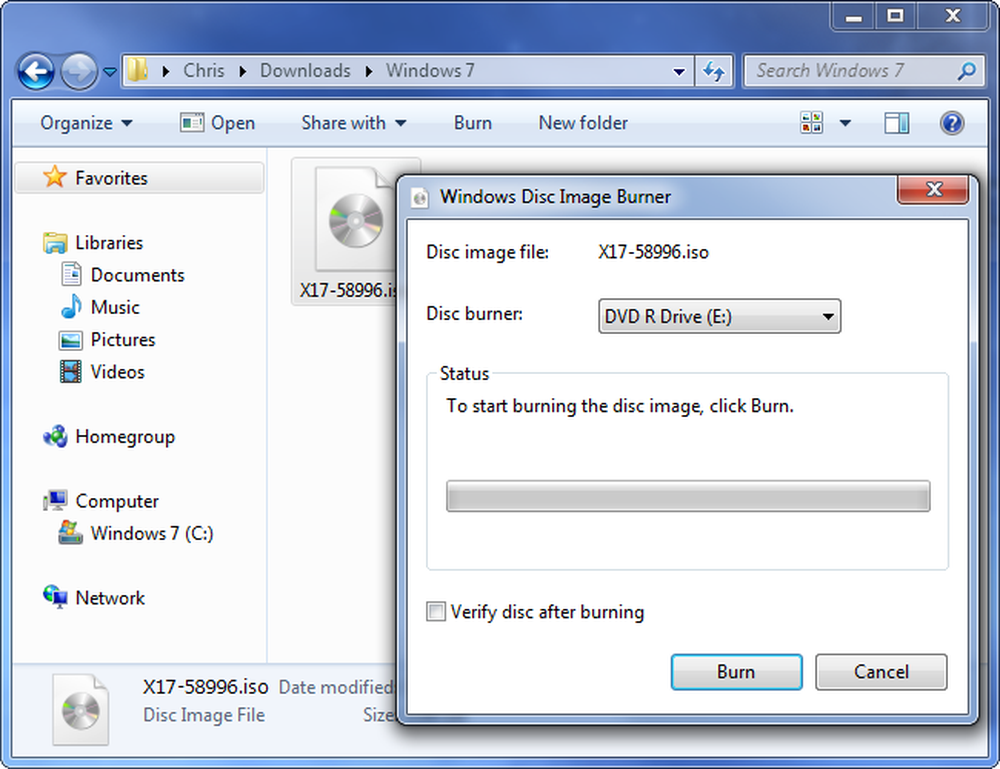
ISO yang dimuat turun yang anda dapat dari Microsoft termasuk Windows 7 dengan Pek Perkhidmatan 1. Apabila anda memasang Windows 7, anda boleh mengelakkan kerumitan memuat turun dan memasang beratus-ratus kemas kini yang keluar selepas SP1 dengan memasang Windows 7 SP1 Convenience Rollup. Lebih baik lagi, mengapa tidak mengambil sedikit masa tambahan dan slipstream Convenience Rollup ke Windows 7 ISO anda? Dengan cara itu, setiap kali anda memasang Windows 7 pada masa akan datang, anda akan mempunyai satu ISO dengan semua kemas kini (sekurang-kurangnya sehingga Mei 2016) sudah termasuk.
Muat turun Sebarang Windows atau Office ISO Menggunakan Alat Pihak Ketiga Percuma
Microsoft digunakan untuk membuat semua ISO ini tersedia melalui laman yang dipanggil Digital River, tetapi ia tidak lagi. Sebaliknya, mereka disimpan di tapak TechBench. ISO mungkin sukar untuk dijumpai, dan untuk versi Windows selain daripada yang paling terkini, laman web ini benar-benar sukar untuk mendorong anda menggunakan Alat Penciptaan Media. Masukkan Microsoft Muat turun Alat Muat turun ISO Office. Utiliti percuma ini menyediakan antara muka mudah yang membolehkan anda memilih versi Windows yang anda mahukan, kemudian muat turun ISO untuk versi itu terus dari pelayan muat turun Microsoft. Ini termasuk pelbagai membina Pratonton Windows 10 Insider. Anda juga boleh menggunakan alat ini untuk memuat turun ISO untuk versi tertentu dari Microsoft Office.
Pertama, pergi ke HeiDoc.net dan ambil Microsoft Windows dan Office Muat turun ISO Alat. Ia percuma dan alat mudah alih, jadi tiada pemasangan. Luncurkan fail boleh laku. Di tetingkap utama, pilih versi Windows atau Office yang anda ingin muat turun.
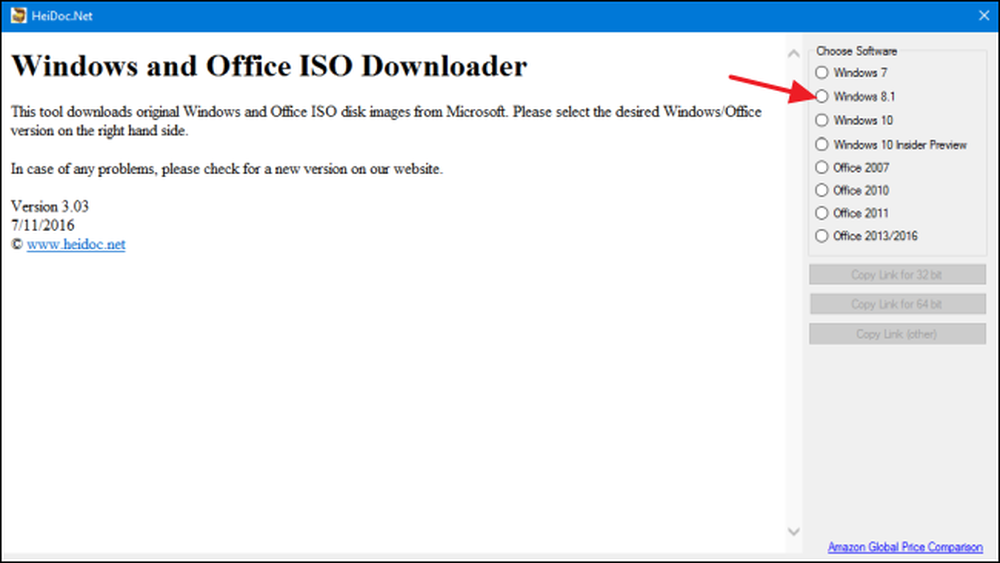
Klik menu jatuh turun "Pilih Edisi" dan kemudian pilih edisi yang anda mahu. Ambil perhatian bahawa sebagai tambahan kepada edisi biasa produk (seperti Rumah atau Profesional), anda juga boleh memuat turun edisi wilayah tertentu seperti Windows N (yang dijual ke pasaran Eropah dan tidak termasuk aplikasi multimedia seperti Media Player dan Maker DVD ) dan Windows K (yang dijual ke pasaran Korea).
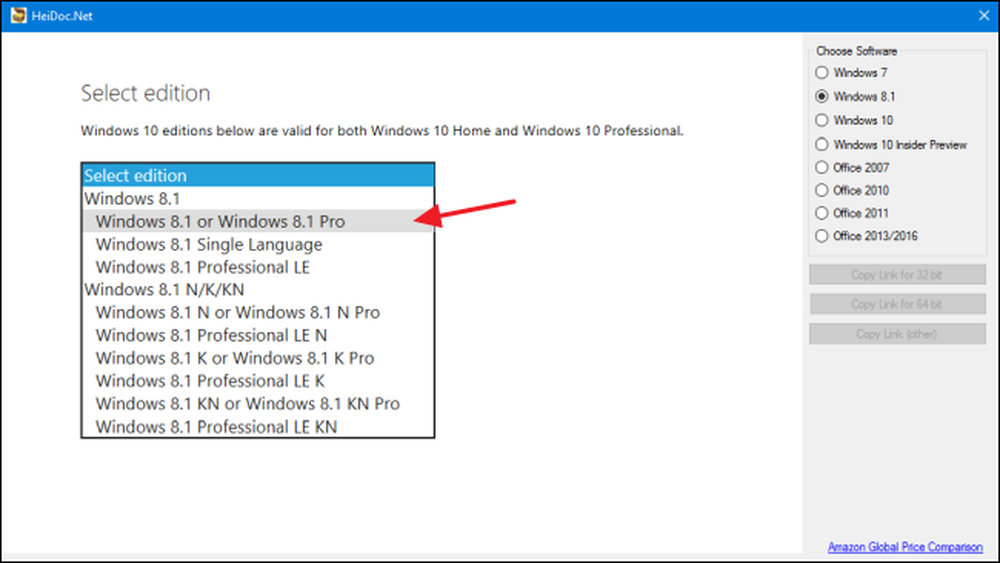
Selepas anda memilih edisi yang anda mahu muat turun, klik "Sahkan."
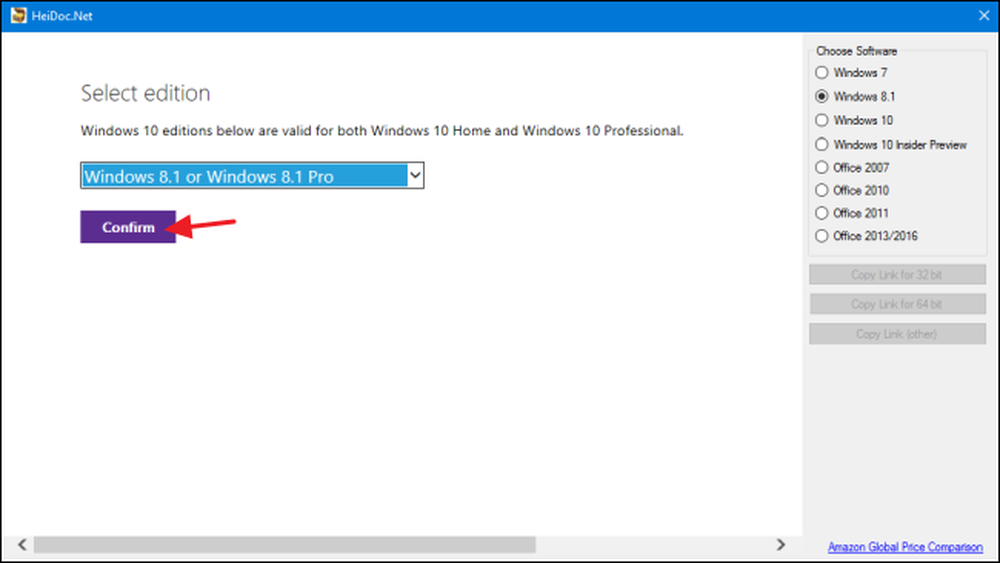
Seterusnya, gunakan menu lungsur yang kelihatan untuk memilih bahasa produk yang ingin anda muat turun dan kemudian klik butang "Sahkan" di bawah menu menu lungsur bahasa.
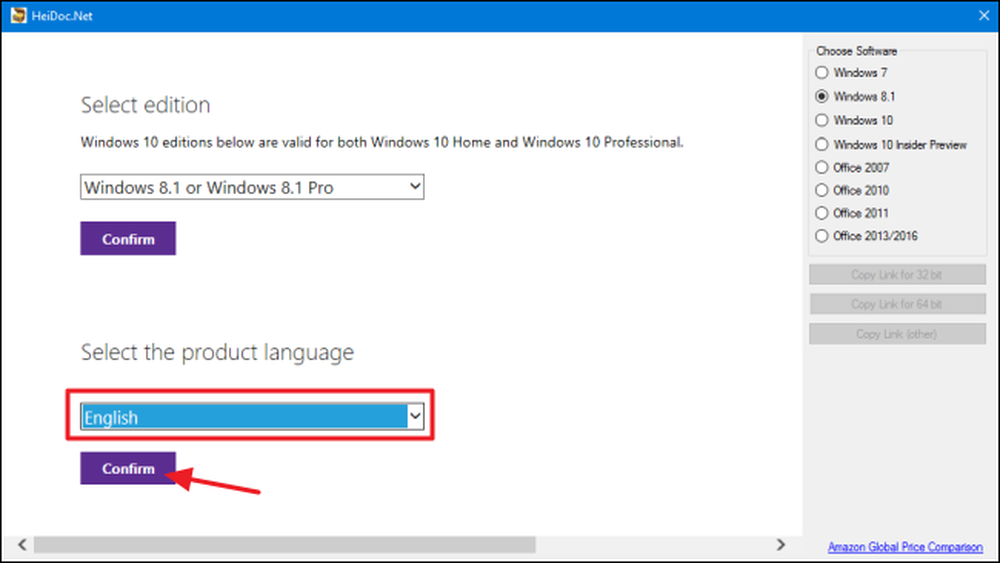
Akhirnya, pilih sama ada untuk memuat turun versi produk 32-bit atau 64-bit. Mengklik sama ada butang muat turun akan memulakan muat turun menggunakan alat muat turun ISO, jadi anda perlu memastikan ia dibuka sehingga muat turun selesai. Sebagai alternatif, anda boleh menggunakan butang "Salin Taip" di sebelah kanan untuk menyalin pautan muat turun terus ke clipboard anda dan kemudian muat turun fail menggunakan penyemak imbas anda. Sama ada cara, perhatikan bahawa kebanyakan pautan yang dijana oleh alat ini hanya sah selama 24 jam, walaupun anda sentiasa dapat kembali dan menghasilkan pautan baru.
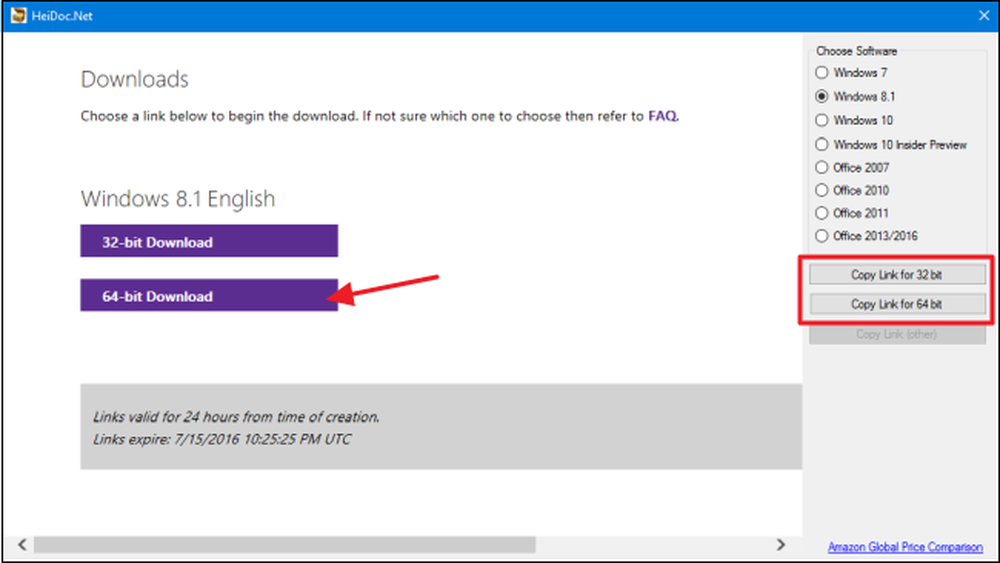
Dan itu semua adalah menggunakan Microsoft Windows dan Office Muat turun ISO Alat. Ya, anda boleh menyelesaikan beberapa perkara ini dengan menggali tapak TechBench, tetapi menggunakan utiliti kecil pintar ini lebih cepat dan menjimatkan banyak masalah. Tambahan pula, untuk sesetengah produk, seperti Windows 8.1, mencari unduhan langsung di laman web ini adalah mustahil.
Microsoft juga menyediakan perisian lain melalui Pusat Evaluasi TechNet. Sebagai contoh, anda boleh memuat turun versi percubaan Windows Server 2012 R2 dan masukkan kunci produk yang sah untuk mendapatkan versi penuh. Hanya klik tajuk "Evaluate Now" di laman web ini untuk melihat versi percubaan perisian yang ditawarkan. Anda perlu melog masuk dengan akaun Microsoft sebelum dimuat turun.




